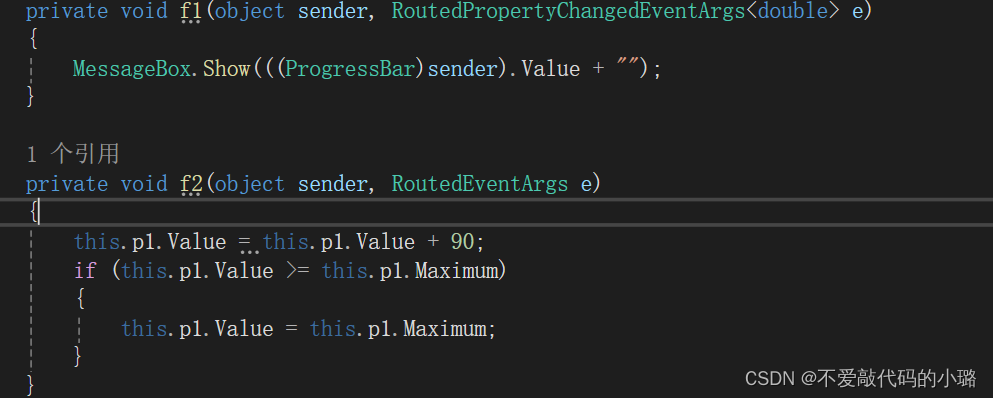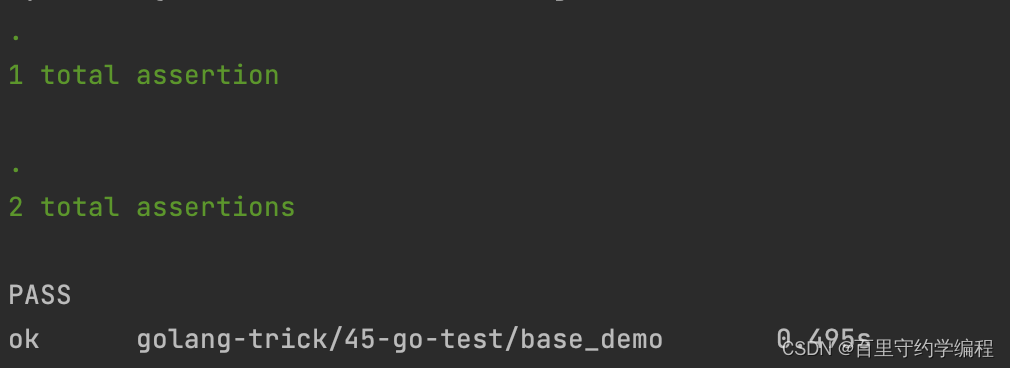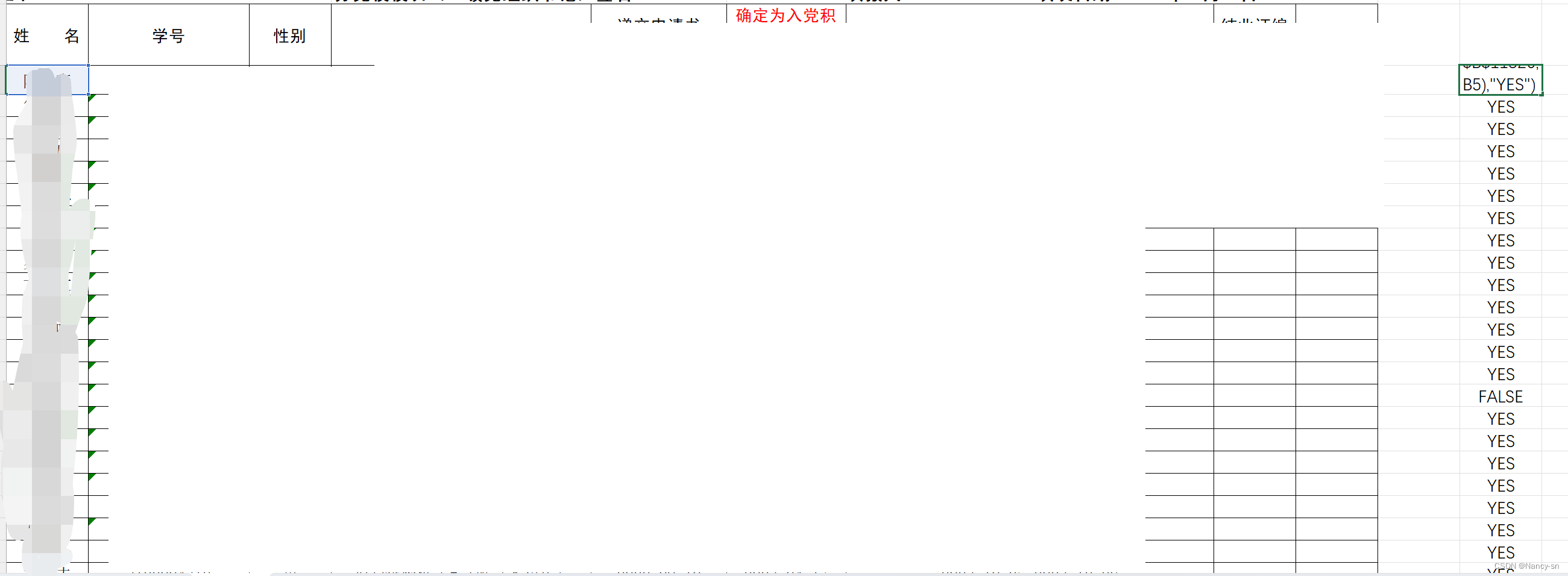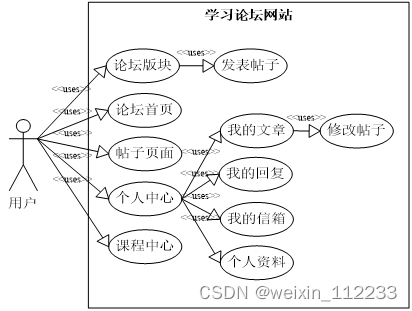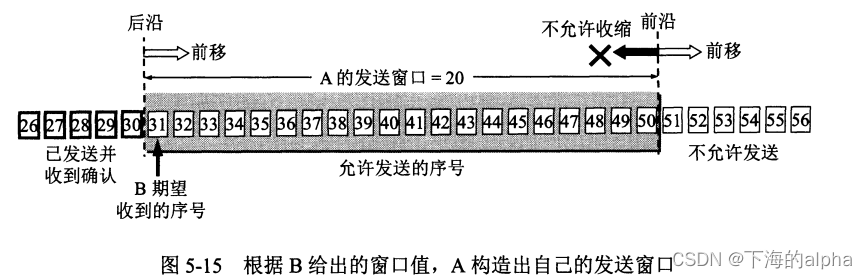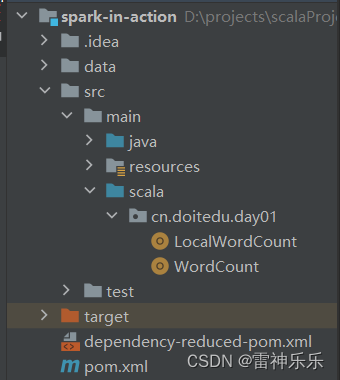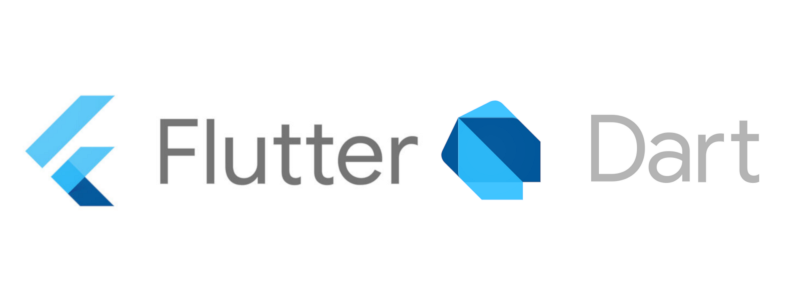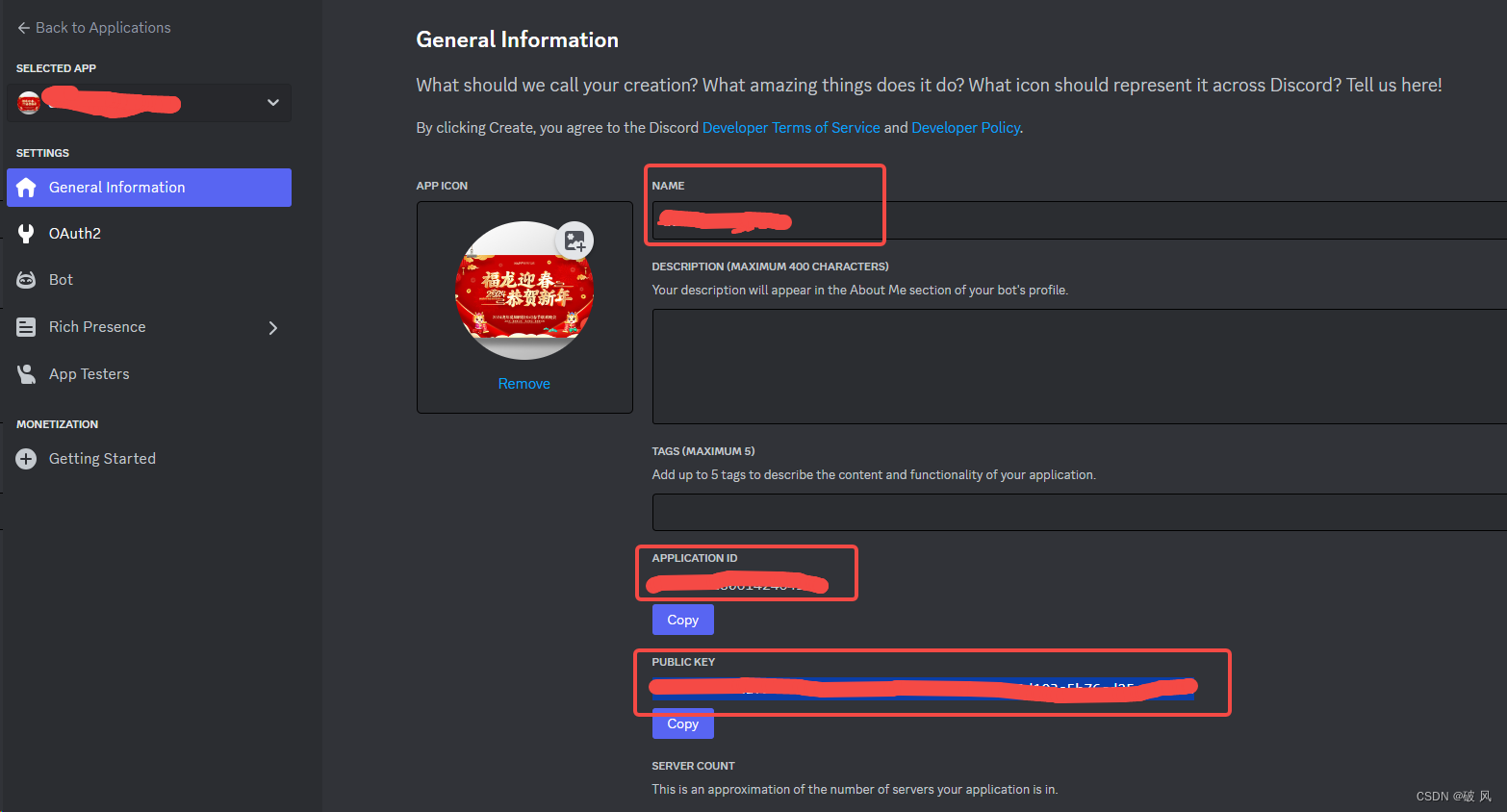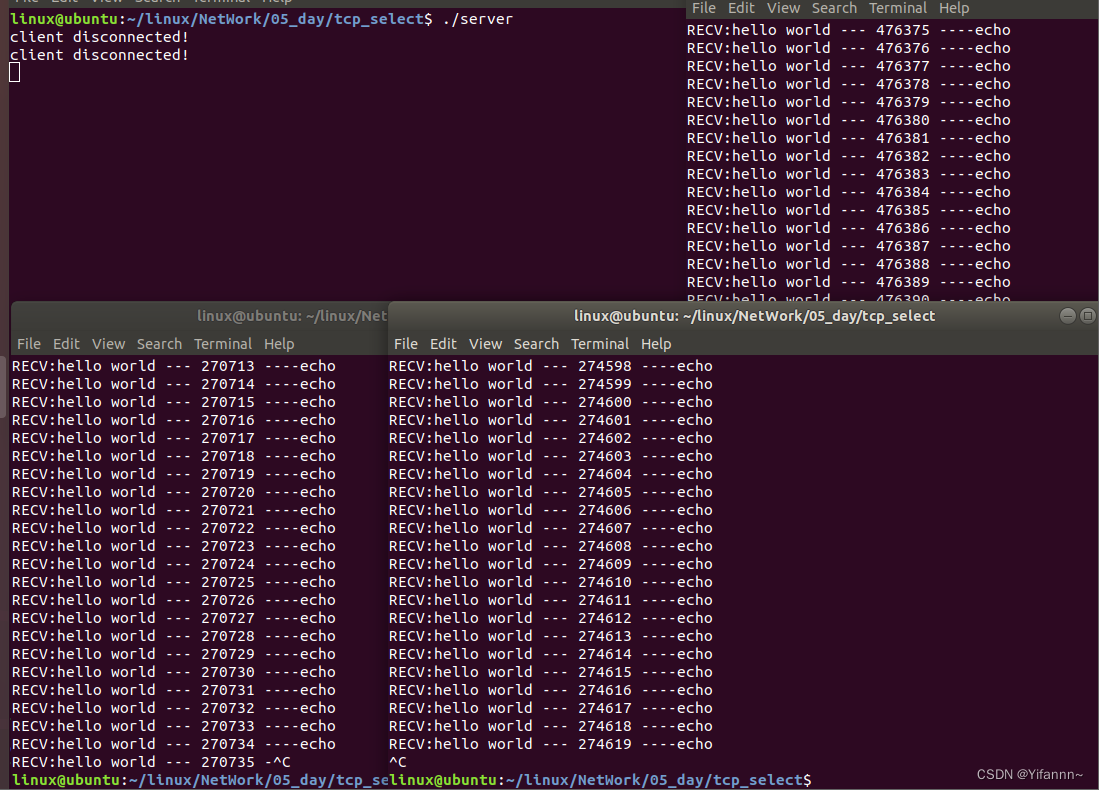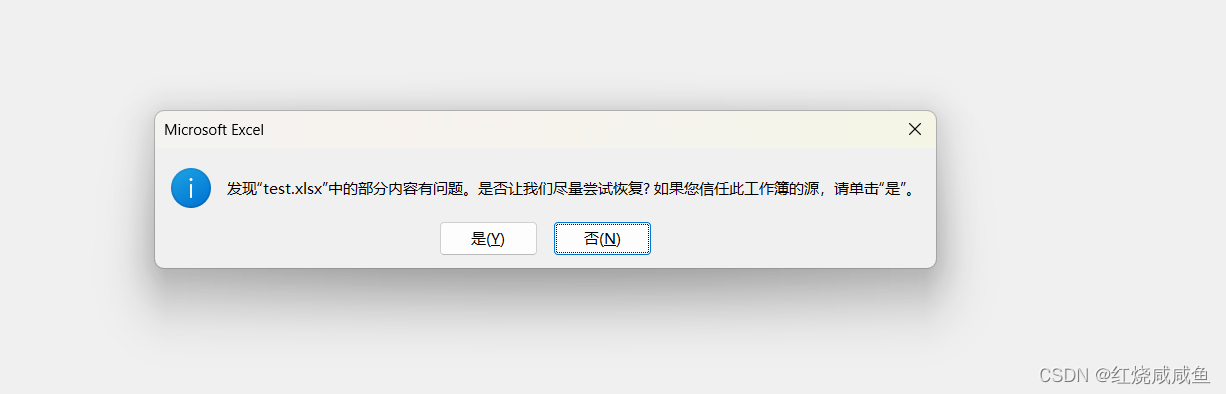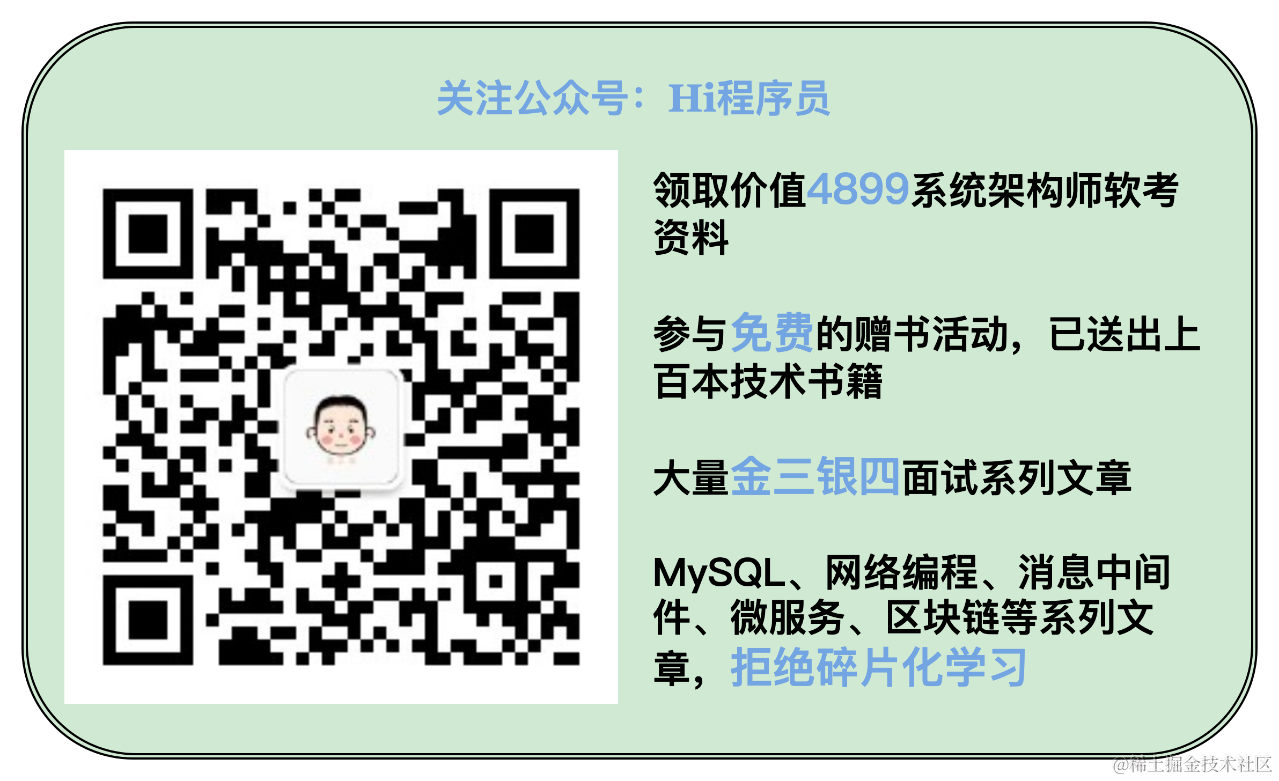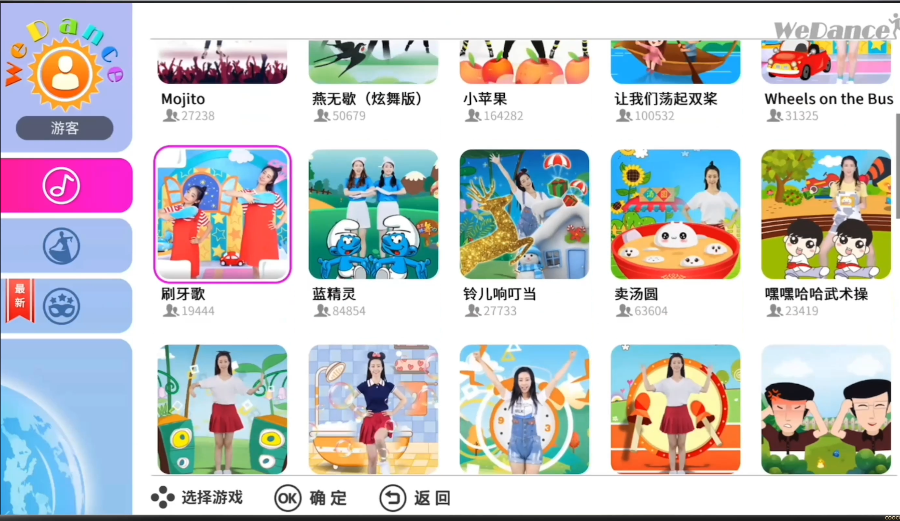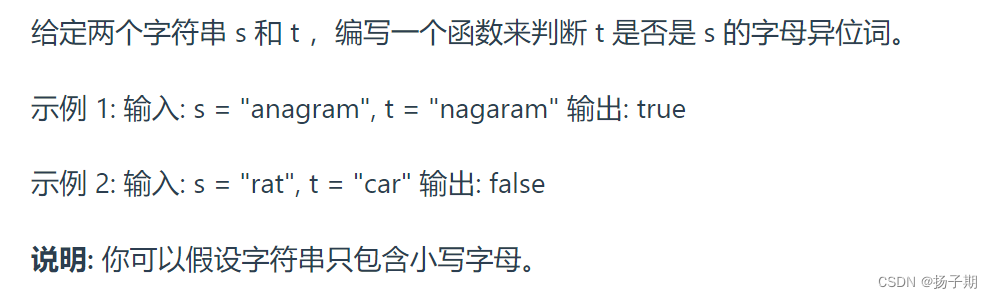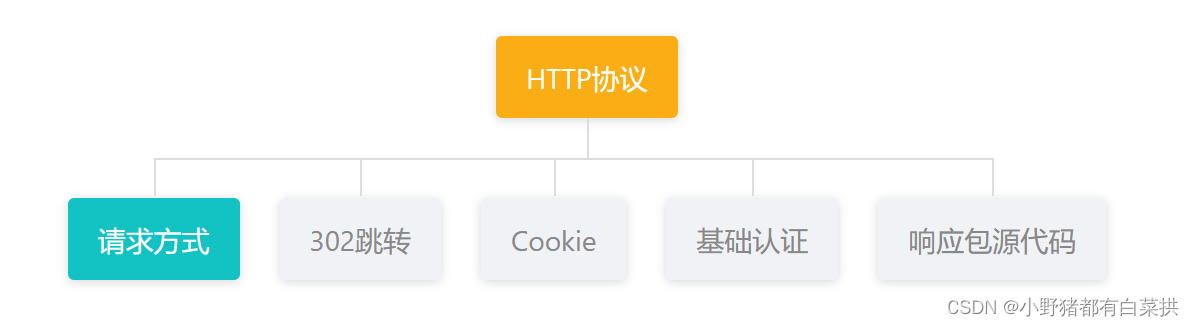一:TextBlock
1:TextBlock 简介
<LineBreak/> 换行
显示文本 标签内容和content属性共存
2、TextBlock 常用的属性
Foreground:TextBlock的文本内容的颜色。
Background:背景,获取或设置要用于填充内容区域背景的 Brush。
FontFamily:获取或设置 TextBlock 的首选最常用字体系列。
FontSize:TextBlock的字体大小。
FontStretch:获取或设置 TextBlock 的常用字体拉伸特征。
FontStyle:获取或设置 TextBlock 的顶级字体样式。
3 关于 TextBlock、LineBreak的实例
<TextBlock Text="青海洪水" FontSize="40" FontWeight="Bold" Foreground="Red">
<LineBreak/>你好
<LineBreak/>娃哈哈领导人去世了
<LineBreak/>比亚迪秦15万左右,新款和比亚迪秦一样,
<LineBreak/>但是价格七八万
</TextBlock>二 :RadioButton单选框
实现分组的单选框,可以通过一下几种方式进行分组
1 通过groupName设置相同值进行分组
2 通过把单选框添加一个相同父标签
关于RadioButton的实例
<RadioButton GroupName="sex" Content="男" FontSize="20" Foreground="blue"
VerticalContentAlignment="Center" Width="100" Height="40"
HorizontalAlignment="Left" VerticalAlignment="top"
>
</RadioButton>
<RadioButton GroupName="sex" Content="女" FontSize="20" Foreground="blue"
VerticalContentAlignment="Center" Width="100" Height="40"
HorizontalAlignment="Left" VerticalAlignment="top" Margin="110,0"
>
</RadioButton>
<RadioButton GroupName="sex" Content="中" FontSize="20" Foreground="blue"
VerticalContentAlignment="Center" Width="100" Height="40"
HorizontalAlignment="Left" VerticalAlignment="top" Margin="220,0"
IsChecked="True"
>
</RadioButton>
<Grid Name="g2">
<RadioButton Content="苹果" FontSize="20" Foreground="blue"
VerticalContentAlignment="Center" Width="261" Height="40"
HorizontalAlignment="Left" VerticalAlignment="Top" Margin="0,50,0,0"
>
</RadioButton>
<RadioButton Content="香蕉" FontSize="20" Foreground="blue"
VerticalContentAlignment="Center" Width="472" Height="40"
HorizontalAlignment="Left" VerticalAlignment="Top" Margin="318,50,0,0"
IsChecked="True"
>
</RadioButton>
</Grid>
<Button Width="100" Height="40" Content="点击获取" Click="Button_Click">
</Button>效果图如下
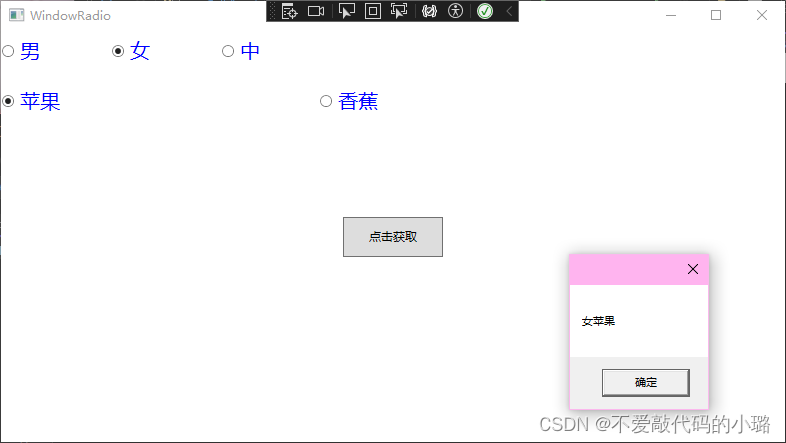

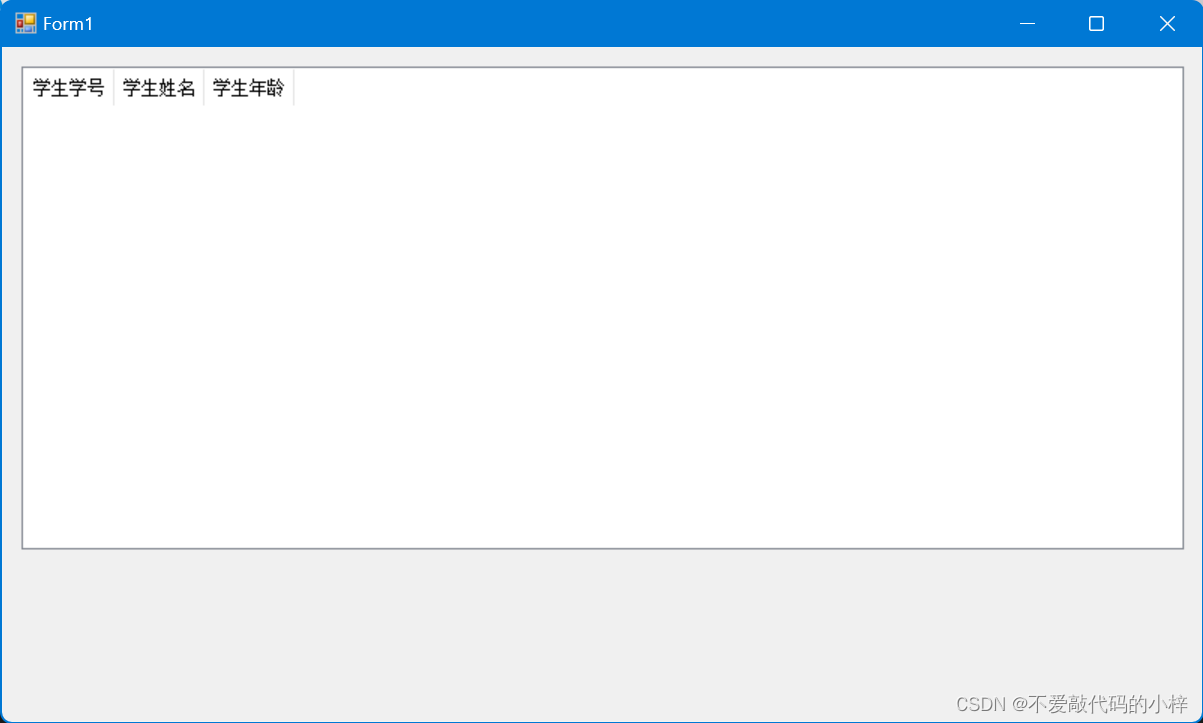
![openlayers [七] 地图<span style='color:red;'>控</span><span style='color:red;'>件</span>controls<span style='color:red;'>详解</span>](https://img-blog.csdnimg.cn/direct/3b43f81958e94e9d99d5cd355c6accdd.png)